Windows 10系统没办法自动更新提示“某些设置隐藏或由你的组织来管理”如何解决
- 浏览:
- |
- 更新:
 问题描述:
问题描述:更新Windows时提供其他Microsoft产品的更新 这个选项不可用,上方还有某些设置隐藏或由你的组织来管理的红字。
问题影响:
不能提供其他Microsoft产品的更新,这也是很大的安全隐患win10系统无法自动更新提示某些设置隐藏或由你的组织来管理的解决方法:
方法一:软件冲突问题 1、消除安全卫士干预系统更新 虽然Windows自带Defender,但是因为本人小白一枚,还安装了360安全卫士。没想到360安全卫士是让这个问题发生的原因之一。 安装360安全卫士时,方(liu)便(mang)的360会自动为您开启关闭Windows Update的选项,所以我们需要先取消勾选这个选项。 打开360安全卫士设置中心-漏洞修复-其他设置里面取消勾选关闭Windows Update选项。

某些设置隐藏或由你的组织来管理的解决方法
2、在服务中自动启用Windows更新 首先在运行窗口中输入services.msc(不含引号)即可调出本地服务项; 找到Windows Update启动并设置成自动。

某些设置隐藏或由你的组织来管理的解决方法

某些设置隐藏或由你的组织来管理的解决方法

某些设置隐藏或由你的组织来管理的解决方法
3、恢复关于Windows Update的编辑组策略 首先在运行窗口中输入gpedit.msc(不含引号)即可调出本地服务项; 接着在左侧选计算机配置管理模板Windows组件Windows更新在右侧下方点击标准,查看具体的配置情况。 然后将没有设置成未配置的选项全部选成未配置,完成后效果如图。
某些设置隐藏或由你的组织来管理的解决方法

某些设置隐藏或由你的组织来管理的解决方法
4、检查更新 完成以上2步之后再检测一下更新,首先打开设置,转到Windows更新,点击检查更新按钮,过后,一切就都恢复正常了(如果不行,请尝试重启计算机)。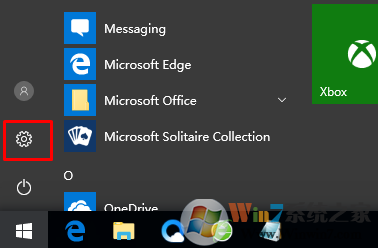
某些设置隐藏或由你的组织来管理的解决方法

某些设置隐藏或由你的组织来管理的解决方法

某些设置隐藏或由你的组织来管理的解决方法
方法二:激活码问题 1、首先是卸载已有的激活码。在开始菜单上面点击鼠标右键,选择Windows PowerShell(管理员)项,如图所示。
2、然后在该窗口中输入命令slmgr.vbs /upk回车运行。
某些设置隐藏或由你的组织来管理的解决方法
3、就会弹出成功卸载密钥的窗口,表示我们已经卸载当前Windows10系统安装的密钥了,以后就可以重新输入密钥重新激活了。
某些设置隐藏或由你的组织来管理的解决方法
4、其实,卸载密钥也可以在命令提示符(以管理员身份运行)窗口进行同样的操作,如图所示。只是创意者版本更新后,右击开始菜单里没有命令提示符项,所以为了方便,才选择了Windows PowerShell,其实两者的效果都是一样的。
某些设置隐藏或由你的组织来管理的解决方法
5、最后就是重新输入密钥去激活Windows10。打开Win10的【设置】的【更新和安全】项里的【激活】里的【选择更改产品密钥】。
某些设置隐藏或由你的组织来管理的解决方法
6、在输入产品密钥里输入激活密钥,输入完后,点击下一步,再选择激活。
7、激活完毕后,选择【Windows更新】项,点击检查更新(非必须)后,就可以看到带※的红字内容《某些设置隐藏或者由你的组织来管理》已经完全消失了。 总结:以上就是win10系统无法自动更新提示某些设置隐藏或由你的组织来管理的解决方法了,出现此类问题的原因有很多,小编只能简单的为大家介绍这2种解决方法,希望大家出现这种问题的原因是这2种吧
总结:以上就是win10系统无法自动更新提示某些设置隐藏或由你的组织来管理的解决方法了,出现此类问题的原因有很多,小编只能简单的为大家介绍这2种解决方法,希望大家出现这种问题的原因是这2种吧
热门教程
- 1 萝卜家园win7 32位sp1旗舰版
- 2 最好用的win7家庭版 v2023
- 3 华硕主板win7精简版系统
- 5 原版纯净win7系统 v2022
- 6 云骑士 win7 64位强大专业版
- 7 win7流畅稳定版64位 v2022
- 8 大地ghost win7(32位)旗舰
- 9 深度技术 ghost win7 64位通用
- 10 微软win7纯净版下载官网版
- 11 不带软件的win7纯净版gho


